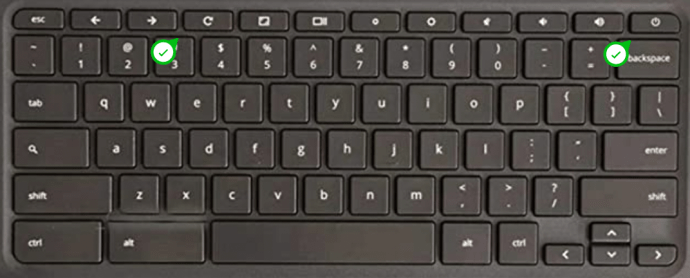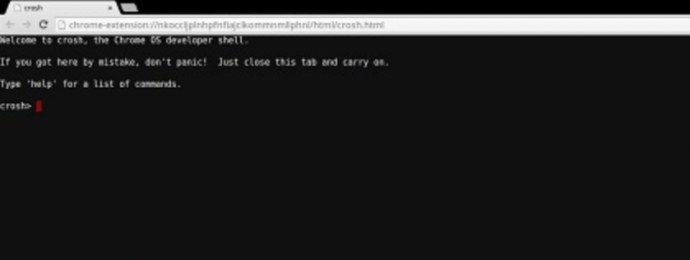Chromebookid on viimastel aastatel muutunud tohutult populaarseks. Tavaliselt kerge, hõlpsasti kasutatav ja odavam kui teised praegu turul olevad sülearvutid on Chromebook suurepärane õpilastele, õpetajatele, kirjanikele ja teistele. Chromebook on sülearvuti, mis töötab ChromeOS-iga. See tähendab, et see pole nagu Mac või PC, vaid sisaldab palju funktsioone lihtsas seadmes.

Nagu enamik riistvara tänapäeval, võib teil tekkida tõrkeid, näiteks laadimisprobleeme. Kui teie Chromebook ei lae, oleme selle artikli koostanud, et aidata teil seda uuesti tööle panna.
Kuidas Chromebookis laadimistõrke tõrkeotsingut teha
Esiteks tahaksime mainida, et sarnaselt personaalarvutitega on ka Chromebookide tootjaid mitu. Lenovost HP-ni võib teie seade erineda. Kuid kõik Chromebookid töötavad ChromeOS-i operatsioonisüsteemiga. Sel põhjusel on kõigi ChromeOS-i seadmete tõrkeotsingu sammud peaaegu samad.
Laadimise ebaõnnestumine võib olla tingitud mitmest tegurist. Siin on, mida arvestada.
- Laadija on kulunud, pole korralikult ühendatud või ei saa seinast toidet.
- Teie seinakontakt ei tööta. See on laadimisel sageli kõige tähelepanuta jäetud probleem. Proovige teist pistikupesa, veenduge, et valguslüliti oleks sisse lülitatud, kui see on ühega ühendatud, ja proovige mõlemat pistikupesa samas pistikupesas.
- Chromebook pole pikka aega laadinud. See tähendab, et sisselülitamiseks võib kuluda veidi aega.
Need on vaid mõned asjad, mida enne edasiliikumist kaaluda. Sageli säästab mõni hetk ülalloetletud asjade tõrkeotsingul palju aega lahenduse leidmisel.
Parandab, kui Chromebook ei ole sisse lülitatud
Kui teie Chromebook on kogu oma toite kulutanud ja ei lülitu sisse, oleme sellesse jaotisesse lisanud parandused.
1. Kontrollige laadija kaableid ja ühendatud pistikupesa
Füüsiline kiht on alati esimene peatus tõrkeotsingu teel. See tähendab, et soovite vaadata laadijat ennast, eriti kui see probleem esineb esmakordselt. Alustuseks võite veenduda, et vahelduvvooluadapter on korralikult seinakontakti ühendatud. Pole harvad juhud, kui harud nihkuvad pistikupesadest lahti, eriti kui liigutate sülearvutit sageli.
 ASUSe veebisait
ASUSe veebisaitKui ühendus toimib hästi, võib põhjus olla, et pistikupesa ei tööta korralikult. Õnneks on enamikul pistikupesadel kaks pistikupesa. Kui teil pole testerit, et kontrollida, kas pistikupesa tegelikult elektrit annab, ühendage vahelduvvooluadapter kõrvalasuvasse pistikupessa. Vajadusel saate lahti ühendada kõik, mis praegu ruumi võtab, et kontrollida, kas sülearvuti vahelduvvooluadapteri algne pistikupesa ei tööta.
Pidage meeles, et vahelduvvooluadapter koosneb tegelikult kahest kaablist. See, mille kallal praegu askeldate, ühendatakse seinakontakti. Sellel kaablil on teine ots, mis ühendatakse adapteriga. Teine kaabel on kaabel, mis algab adapteriga ja lõpeb ühendusega sülearvutiga. Veenduge, et kõik need on korralikult ühendatud õigetesse sisestuspunktidesse.
2. LED-märgutule funktsionaalsus
Enamik Chromebooki tootjaid on lisanud LED-tule indikaatori, mis annab teile teada, et teie seade tuvastab laadija. Kuigi need erinevad olenevalt margist ja mudelist, peaks neid olema üsna lihtne märgata.
 Samsungi veebisait
Samsungi veebisait Eeldades, et näete tuld, et teie Chromebook laeb. Kui see nii on, võiksite oodata kakskümmend kuni kolmkümmend minutit, enne kui proovite selle sisse lülitada. Kontrollige ka helisid. Kui teie Chromebook teeb helisid, kuid ekraan on must, võib teil olla vigane ekraan või mõni muu probleem väljaspool akut.
Kui aga LED-tuli ikka ei sütti, peame oma tõrkeotsingusse süvenema. Samuti pöörake suurt tähelepanu sülearvuti põhjale. kui LED-tuli ei lülitu sisse, kuid sülearvuti põhi hakkab niikuinii kuumenema, ühendage see koheselt lahti, et vältida edasisi tüsistusi.
3. Sisseehitatud kontrolleri (EC) lähtestamine
Võimalik, et teie Chromebook ei reageeri laadija ühendusele, kuna see võib olla külmunud. Sel juhul saate sisseehitatud kontrolleri lähtestada, püüdes seda külmutada; tehke seda siis, kui sülearvuti on ikka laadijaga ühendatud.
EC lähtestamiseks tehke järgmist.
- Veenduge, et teie Chromebook oleks välja lülitatud (see on tõenäoline, kui loete seda jaotist).
- Ühendage laadija seina ja Chromebookiga.
- Vajutage klaviatuuril toitenuppu ja värskendusnuppu ja hoidke neid all.
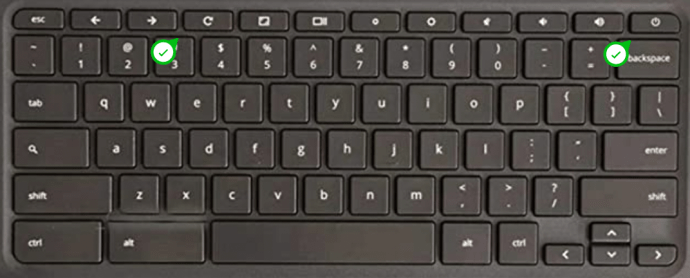
- Chromebooki sisselülitamisel vabastage nupp Värskenda.

- Teie Chromebook peaks nüüd sisse lülitama. Kui see juhtub, peate edasiliikumiseks lähtestama.
Kui kasutate Chromebooki tahvelarvutit, kasutage selle toimingu tegemiseks helitugevuse suurendamise ja toitenuppu.
Loodetavasti on teie Chromebook nüüd sisse lülitatud ja töötab suurepäraselt. Aga kui see nii ei ole, peate võtma ühendust tootjaga. Teil võib olla garantii või vajate seadmepõhiseid tõrkeotsingu samme. Õnneks on Google'il siin tootjate loend ja nende telefoninumbrid, et saaksite kiiresti abi.
Toide kaob, kuid Chromebook ei lae
See jaotis on mõeldud neile, kellel on Chromebookid, millel on toide, kuid mis ei kesta kaua, sest aku ikka ei lae. Kuni sülearvuti töötab korralikult, saame sukelduda tõrkeotsingu sammudesse.
Enne edasiliikumist kontrollige oma laadijat, adapterit ja seinakontakti, nagu tegime eespool.
Kui see on lahendatud ja teil on veel vaja edasi liikuda, võite alustada järgmiselt.
- Esmalt lülitage Chromebook täielikult välja ja seejärel sulgege kaas.
- Järgmisena eemaldage laadija seinakontaktist ja ühendage sülearvuti laadija küljest lahti.
- Seejärel saate laadija uuesti Chromebookiga ühendada ja seejärel ühendada vahelduvvooluadapteri toimivasse seinakontakti.
- Veenduge, et kaas jääks kogu protsessi vältel suletuks.
- Otsige LED-indikaatorit. Kui kuvatakse LED-indikaator, siis teie Chromebook laeb. Enne kaane tõstmist võiksite lasta sellel umbes tund aega segamatult laadida.
- Proovige sülearvuti sisse lülitada.
Kui need sammud aitasid, siis on kõik selge. Kui aga probleem on ikka veel lahendamata ja sülearvuti ikka ei lae, saame tõrkeotsingu juurde minna.
1. Sisseehitatud kontrolleri (EC) lähtestamine
Esmalt teeme esimesest veaotsingu jaotisest viimase abinõu. Sülearvuti taaskäivitamiseks vajutage samaaegselt värskendus- ja toitenuppe ning hoidke neid kolm sekundit all (nii kaua, kuni teil on selleks piisavalt mahla). Kui see ei käivitu ja aku on nüüd tühi, proovige seda uuesti laadida. Muidugi tehke seda isegi siis, kui see käivitub, vastasel juhul oleks see mõttetu samm.
Kui pärast lähtestamist sülearvuti ikka ei lae, on aeg liikuda järgmise sammu juurde.
2. Vahelduvvooluadapteri laadimise kontrollimine
Chromebookil on suurepärane viis kindlaks teha, kas vahelduvvooluadapter suunab teie sülearvuti aku voolu. Laadimisprotsess on üsna lihtne, nii et kui aku ei lae, võib probleemiks olla ainult nii palju osi.
Kui soovite teada, et teie vahelduvvooluadapter ei ole üks neist rikkidest osadest, peate vaid:
- Ühendage vahelduvvooluadapter toimivasse seinakontakti ja veenduge, et teine ots on sülearvutiga ühendatud. See peaks hästi istuma, ilma vingerdamiseta.
- Kui sülearvuti on praegu välja lülitatud, saate selle nüüd sisse lülitada.
- Avage oma Chromebookis Chrome'i brauser.
- Nüüd peate vajutama nuppu Ctrl+Alt+T klahve korraga, et avada Crosh .
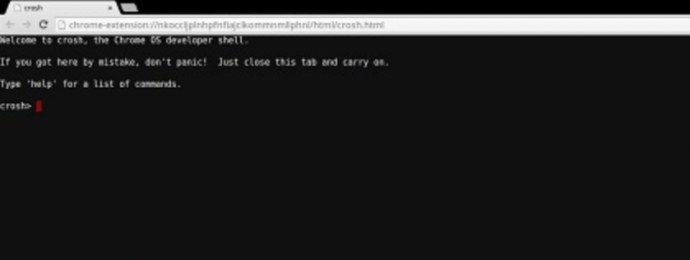
- Sisestage järgmine: aku test 1 croshis ettenähtud alasse ja seejärel vajutage nuppu Sisenema võti.
- Kuvatavad tulemused annavad teile teada, kas vahelduvvooluadapter on või ei lase voolul läbi voolata ja Chromebooki akut laadida.
Kui vahelduvvooluadapter on korras, peaks kuvama teade „Aku laeb”. Kui seda ei kuvata, siis vahelduvvooluadapter ei lae akut ja see on tõenäoliselt probleemi allikas. Ühendage vahelduvvooluadapter viivitamatult seinakontaktist lahti ja kontrollige põhjalikult kaableid ja adapterit purunemiste või sisselõigete suhtes.
Sellises olukorras oleks abiks teise laadija olemasolu, kuna see annaks parema ülevaate sellest, kas praegune vahelduvvooluadapter on tegelikult rikkis. Neil, kellel pole kaasas lisaadapterit, on tõenäoliselt aeg anda oma Chromebook professionaalide kätte. Viige see lähimasse remonditöökotta, andke neile kõik veaotsingu toimingud, mida olete juba astunud, ja vaadake, mida nad teie heaks teha saavad. Või…
3. Aku tühjenemise kontroll
Püüame siin ainult põhjalikud olla. See ei pruugi midagi teha või võib probleemi tegelikult lahendada. Lõppude lõpuks, kas te pole sellepärast siin? Võib-olla on aeg kontrollida aku enda tervist. Kui aku tühjeneb, peaks olema üsna ilmne, miks see ei lae.
Tulemused, mida te otsite, on järgmised:
- Aku, mille terviseprotsent on suurem kui 80%, tähendab, et see jääb eeldatava kulumise piiridesse.
- Aku, mis on vähem kui aasta vana ja mille tervisliku seisundi protsent on 50% või vähem, loetakse eeldatavatest kulumispiirangutest väljaspoole ja teie Chromebooki tuleks asendada.
- Kui aku testimisel kuvatakse teade "Teadmata", tähendab see, et see vajab sagedamini väljavahetamist.
Aku seisukorra kontrollimiseks Chromebookiga tehke järgmist.
- Alustuseks ühendage lahti laadimiskaabel, mis on praegu Chromebookiga ühendatud.
- Käivitage Chromebook, lülitades toite sisse, ja logige sisse oma kontole.
- Kui mõni rakendus on praegu avatud, peate need sulgema. See hõlmab ka kõiki vahekaarte, mis avatakse automaatselt käivitamisel.
- Järgmisena vähendage ekraani heledust madalaimale tasemele.
- Käivitage Chrome'i brauser ja sisestage aadressiribale tekst chrome://extensions/ ja seejärel vajutage Sisenema .
- Samuti võite klõpsata ekraani paremas ülanurgas oleval ikoonil Veel…. See, mis näeb välja nagu kolm vertikaalselt virnastatud täppi. Sealt valige Rohkem tööriistu ja siis Laiendused .
- Keelake iga laiendus, lülitades iga laienduse all paremal asuva sinise lüliti halliks. Kui see on keelatud, kuvatakse lüliti hallina.
- Avage oma masinas Crosh, vajutades samaaegselt nuppu Ctrl+Alt+T võtmed.
- Täpselt nagu toimingus, mille tegite kontrollimaks, kas vahelduvvooluadapter laseb teie akuni voolu läbida, võimaldades sellel laadida, tippige aku test 1 croshisse ja seejärel vajutage Sisenema .
Saate sama ekraanikuva nagu varem, ainult seekord keskenduge sellele, mida aku praegune seisund teile näitab. Sõltuvalt näidatud tulemustest võib teie probleemide põhjuseks olla aku ja teil võib tekkida vajadus selle välja vahetada.